 De app Galerij toont buiten de foto's en video's die op je toestel staan ook foto's en video's van Facebook en Google. Links onderaan op de album vind je dan bijvoorbeeld het pictogram van Facebook om aan te geven dat dit foto's zijn die dan op Facebook te vinden zijn.
De app Galerij toont buiten de foto's en video's die op je toestel staan ook foto's en video's van Facebook en Google. Links onderaan op de album vind je dan bijvoorbeeld het pictogram van Facebook om aan te geven dat dit foto's zijn die dan op Facebook te vinden zijn.Je kan deze synchronisatie uitzetten. Je moet hiervoor 3 stappen doen:
1. Synchronisatie van Facebook uitzetten
- Open de instellingen van je toestel
- Rol naar beneden tot je onder Account Facebook ziet staan. Het kan ook zijn dat je eerst op Account (of Account- en synchronisatie-instellingen) moet tikken voor je de lijst met de verschillende accounts ziet en op Facebook kan tikken.
- Tik op je naam.
- Zet het vinkje uit bij Galerij synchroniseren.
- Je bent nog altijd in de instellingen van je toestel.
- Kies aan de linkerkant onder Account Google. Het kan ook zijn dat je eerst op Account (of Account- en synchronisatie-instellingen) moet tikken voor je de lijst met de verschillende accounts ziet en op Google kan tikken.
- Het kan zijn dat je nog eens op je naam of e-mailadres moet klikken.
- In het lijstje vink je de vinkjes uit bij Google Foto's synchroniseren en Picasa-webalbums synchroniseren. Het kan zijn dat beide opties niet aanwezig zijn.
- Je bent nog altijd in de instellingen van je toestel
- Scroll naar boven en zoek aan de linkerkant Applicatiebeheer (of Apps)
- Je ziet hier verschillende tabbladeren, Afhankelijk van je versie moet je bovenaan op Alles tikken of bladeren (met je vinger van rechts naar links schuiven) door de verschillende tabbladeren tot je bij Alles komt.
- Scroll naar beneden tot je Galerij vindt (het staat alfabetisch)
- Tik eerst op de knop Gedwongen stoppen (dit stopt de app en zijn services die op de achtergrond draaien). Hij geeft een melding dat dit tot fouten kan leiden. Tik op OK.
- Scroll dan een beetje naar beneden en tik op de knop Buffer leegmaken.
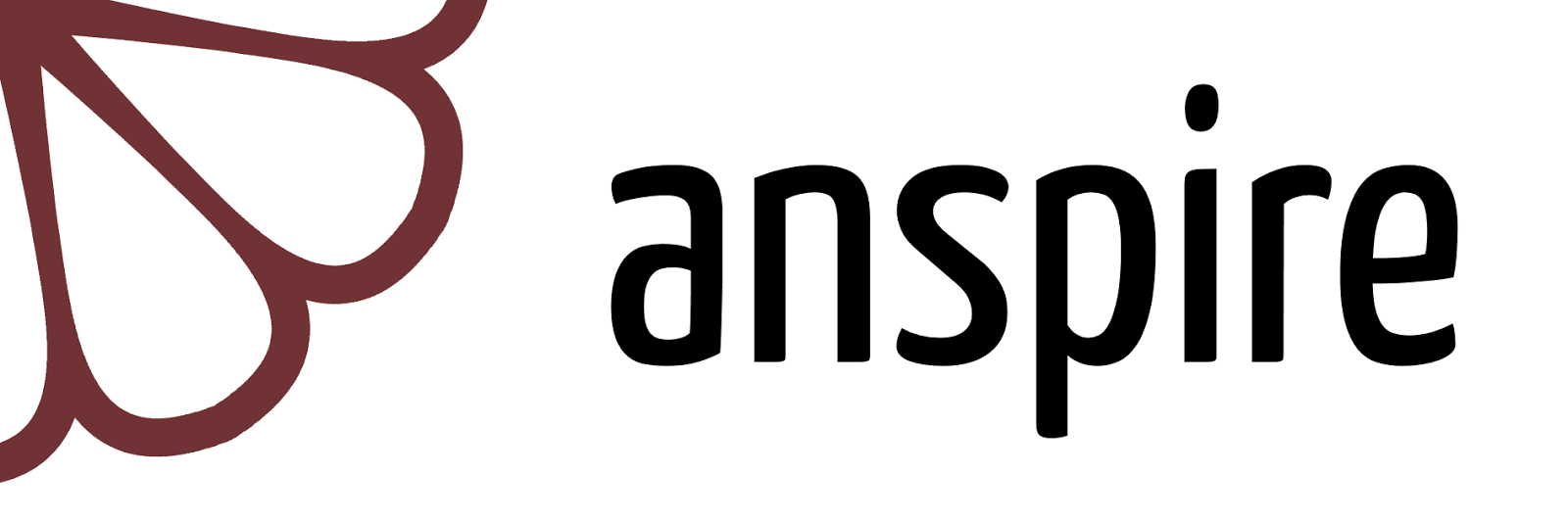
er blijven nog 2 mapjes van fb staan.Eentje met 1 foto en eentje met 2 foto's.Kan ze niet verwijderen.
BeantwoordenVerwijderenPatrick, kan je me even mailen op an@anspire.be. Dan kan ik je verder helpen.
Verwijderen